
Zawartość
- Kopia zapasowa i resetowanie przy użyciu tylko Twojego iPhone'a
- Jak zresetować swój iPhone Video
- Kopia zapasowa i przywracanie za pomocą iTunes
Zanim oddasz swój iPhone lub go sprzedasz, pamiętaj, aby usunąć wszystko i zresetować iPhone'a, aby nie został skradziony.
Ludzie, którzy kupują używane telefony, często wykopują je w celu uzyskania informacji osobistych, aby mogli ukraść twoją tożsamość, aby mogli opróżnić Twoje konto bankowe, obciążyć karty kredytowe lub ubiegać się o pożyczki przy użyciu swojego numeru ubezpieczenia społecznego. Chociaż nie zalecam przechowywania Twojego numeru ubezpieczenia społecznego na telefonie iPhone, wiadomo, że zdarzyło się to, a dzięki finansom osobistym i aplikacjom zakupowym wściekłości telefon jest skarbnicą informacji.
Możesz wybrać jedną z dwóch metod tworzenia kopii zapasowej i kasowania telefonu. Jeśli nie masz nic przeciwko używaniu komputera, tradycyjna metoda podłączania iPhone'a do portu USB za pomocą kabla synchronizującego działa. Jednak dzięki iCloud możesz to robić bez konieczności łączenia się z iTunes. Jeśli wolisz korzystać z iTunes, pomiń następną sekcję i przejdź do „Kopii zapasowej i przywracania za pomocą iTunes” poniżej.
[Możesz także przeczytać Jak usunąć wszystkie dane i przywrócić ustawienia fabryczne iPada]
Kopia zapasowa i resetowanie przy użyciu tylko Twojego iPhone'a
Dzięki iCloud możesz tworzyć kopie zapasowe wszystkich swoich danych, aplikacji i muzyki za pomocą telefonu. To nie działa w przypadku filmów, więc jeśli kupiłeś programy telewizyjne lub filmy za pomocą telefonu, musisz najpierw wykonać kopię zapasową na komputerze. Apple nie pozwoli Ci pobrać ich ponownie, tak jak w przypadku muzyki, aplikacji i książek. Jeśli na pewno nie chcesz przywracać filmów po wyczyszczeniu telefonu, kontynuuj.
Jak zresetować swój iPhone Video
Ten film pokazuje, jak zresetować iPhone'a, będzie działać na wszystkich iPhone'ach z niemal martwego iPhone'a 3GS do najnowszego iPhone'a 4S. Obejrzyj przewodnik krok po kroku dotyczący twardego resetu iPhone'a.
Kopia zapasowa danych za pomocą iCloud
Zanim przejdziemy dalej, musisz wykonać kopię zapasową telefonu. Możesz utworzyć kopię zapasową na iCloud, jeśli masz wystarczająco dużo miejsca na koncie iCloud. W razie potrzeby możesz kupić więcej.
Aby wykonać kopię zapasową na iCloud otwórz Ustawienia a następnie wybierz iCloud. Wybierz, które pozycje z listy chcesz utworzyć w iCloud, ustawiając je na Na. Będziesz musiał dotknąć obu Strumień zdjęć i Dokumenty i dane aby włączyć te dwa elementy na ekranach wyświetlanych po ich dotknięciu.
Po skonfigurowaniu kopii zapasowej przejdź do Przechowywanie i tworzenie kopii zapasowych na dole ekranu. Zobaczysz całkowitą ilość miejsca w pamięci, a następnie ilość wolnego miejsca. Aby zarządzać każdym urządzeniem, którego kopię zapasową tworzysz w iCloud, stuknij Zarządzaj pamięcią pozycja. Możesz kontrolować, które aplikacje chcesz utworzyć kopię zapasową. iCloud wykona kopię zapasową danych z tych aplikacji, takich jak pliki Pages lub dokumenty PDF GoodReader.

Po zakończeniu wróć do ekranu i włącz Kopia zapasowa iCloud drugi element od dołu. Teraz dotknij ostatniego elementu,Utwórz kopię zapasową teraz, aby mieć kopię zapasową wszystkich wybranych elementów.
Apple zapewnia nas, że Twoje dane będą bezpieczne w iCloud i możesz je przywrócić z kopii zapasowej iCloud. Nie wierzę im, więc robię też lokalną kopię zapasową. Jeśli chcesz zrobić to samo dla dodatkowej ochrony, przejdź do sekcji Tworzenie kopii zapasowej danych za pomocą iTunes. Jeśli ufasz Apple, przejdź do następnej fazy.
Zresetuj tylko za pomocą iPhone'a
Otworzyć Ustawienia na ekranie głównym (lub gdziekolwiek go umieścisz) i znajdź Generał. Przejdź na dół listy i wybierz Nastawić. Zobaczysz tam szereg opcji.
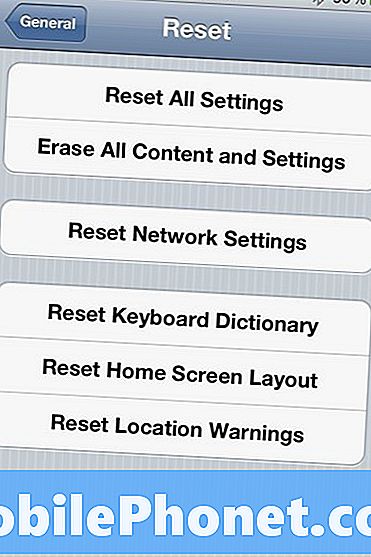
Chcesz zresetować używając jednego z pierwszych dwóch. Dolne trzy zresetują tylko wymienione elementy. Środkowy wybór działa tylko z ustawieniami sieci.
Jeśli chcesz zachować swoje dane i aplikacje, wybierz Zresetuj wszystkie ustawienia który przywraca ustawienia iPhone'a do ustawień fabrycznych bez kasowania jakichkolwiek aplikacji lub danych. To pomaga, jeśli twój iPhone zaczyna źle się zachowywać. Spróbuj tego najpierw, ponieważ nie jest tak destrukcyjny. Jeśli to nie rozwiąże twoich problemów, wybierz Skasuj całą zawartość i ustawienia. Twój telefon będzie wyglądał tak, jak po pierwszym włączeniu w dniu zakupu.

Dobrym pomysłem jest wykonanie pełnego przywracania mniej więcej raz w roku, aby pozbyć się starych aplikacji, których nie używasz, lub dokumentów, których już nie potrzebujesz.
Po zresetowaniu telefonu za pomocą drugiego elementu zostanie on skasowany i ponownie uruchomiony, dając trzy opcje:
- Ustaw jako nowy iphone
- Przywróć z kopii zapasowej iCloud
- Przywróć z iTunes Backup
Wybierz pierwszy, jeśli sadzisz o sprzedaj telefon lub oddaj go. Jeszcze lepiej, po prostu go wyłącz i pozwól odbiorcy wybrać, chyba że czujesz potrzebę ustawienia rzeczy dla znajomego lub członka rodziny, który może nie rozumieć, jak to zrobić.
Pozostałe dwa mają zastosowanie tylko wtedy, gdy chcesz szybko uruchomić i uruchomić telefon za pomocą utworzonej powyżej kopii zapasowej za pomocą iCloud. Aby skorzystać z trzeciej opcji, musisz wykonać kopię zapasową za pomocą iTunes, aby dowiedzieć się, jak to zrobić teraz.
Kopia zapasowa i przywracanie za pomocą iTunes
Jeśli nie masz zaufania do iCloud do tworzenia kopii zapasowych danych lub jeśli masz filmy na iPhonie, najlepszym rozwiązaniem jest skorzystanie z iTunes.
Utwórz kopię zapasową danych za pomocą iTunes
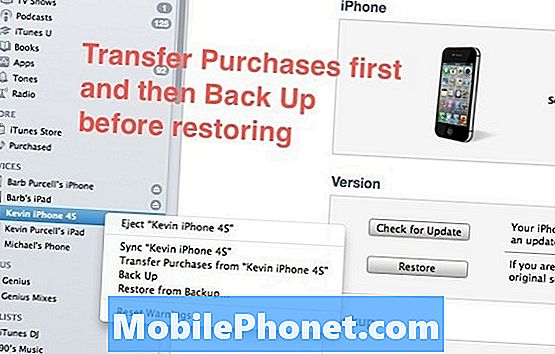
Podłącz telefon do komputera za pomocą kabla USB-Dock. Niech telefon zsynchronizuje się z iTunes, a iTunes utworzy kopię zapasową. Aby mieć pewność, kliknij prawym przyciskiem myszy urządzenie na liście po lewej stronie. Najpierw wybieram Transfer zakupów… Aby upewnić się, że iTunes skopiuje wszystkie filmy, wideo, muzykę, aplikacje lub książki kupione w moim urządzeniu na mój komputer. Gdy transfer dobiegnie końca, robię dobrą kopię zapasową, wybierającUtworzyć kopię zapasową z menu po kliknięciu prawym przyciskiem myszy. To przesada, ale jestem bardzo ostrożny z moimi cennymi danymi.
Poniższy film pokazuje jak przenieść zakupy na swój komputer, jest to również przydatne, jeśli chcesz zsynchronizować z nowym komputerem. Proces może zająć trochę czasu, jeśli masz wiele aplikacji i filmów do przeniesienia.
Przywróć za pomocą iTunes
Po podłączeniu telefonu do komputera i uruchomieniu iTunes upewnij się, że wykonałeś kopię zapasową wszystkich danych zgodnie z powyższymi instrukcjami. Następnie z wybranym urządzeniem (1 na obrazku poniżej) i streszczenie wybrana karta (2 poniżej) pierwsze kliknięcie Sprawdź aktualizacje (3 poniżej), jeśli chcesz przywrócić telefon za pomocą najnowszej wersji systemu iOS. Spowoduje to pobranie iOS dla twojego urządzenia, dając Ci najnowszą dostępną kompilację. Ten krok nie jest konieczny, ale lubię to robić najpierw, jeśli Apple właśnie dostarczy nową wersję systemu iOS. Będziesz przechowywał go na dysku twardym i będzie gotowy do następnego kroku.
Jeśli iTunes go znajdzie, poprosi o pobranie go lub aktualizację telefonu. Wybieram pobieranie, ale możesz wybrać aktualizację. iTunes zaktualizuje w górnej części danych teoretycznie zachowując wszystko, co już zostało załadowane w telefonie.
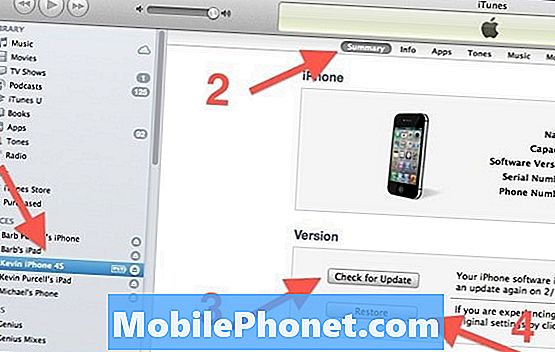
Gdy iTunes zakończy pobieranie lub aktualizację telefonu, kliknij przycisk Przywróć (4 powyżej) i zapyta, czy chcesz Utworzyć kopię zapasową lub Nie archiwizuj. Skoro już wykonałeś kopie zapasowe, nie musisz tego robić, ale możesz zastosować dodatkowe środki ostrożności. iTunes zainstaluje nową wersję systemu iOS. Po zakończeniu uruchomi się ponownie i zapyta, czy chcesz przywrócić z kopii zapasowej, czy nie. W jego momencie możesz wybrać jedną z trzech opcji, ustawiając telefon jako nowy telefon, przywracając go z iCloud lub z iTunes. Jeśli planujesz sprzedać lub oddać telefon, nie przywracaj go. Ustaw jako nowe urządzenie lub po prostu odłącz je i będzie gotowe do sprzedaży lub rozdania.
Jeśli planujesz przekazać telefon znajomemu lub członkowi rodziny, który będzie korzystał z tego komputera i instalacji iTunes, możesz chcieć iść dalej i skonfigurować go jako nowe urządzenie.
Jeśli utkniesz, możesz zobaczyć stronę pomocy Apple dla tej procedury.


